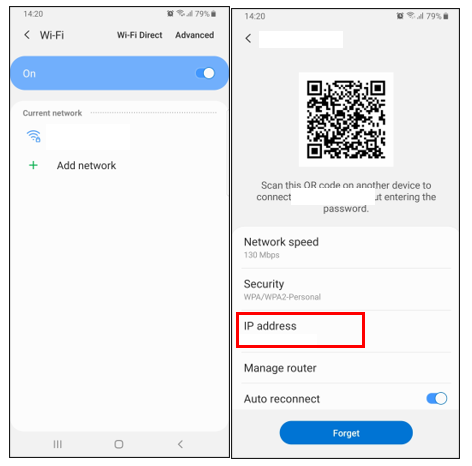Яка моя приватна IP-адреса та як її знайти на пристроях?
IP-адреса – це адреса Інтернет-протоколу, яка використовується для ідентифікації різних пристроїв у мережі. IP-адреса схожа на поштову адресу для різних пристроїв. IP-адреси діють як ідентифікатор, який використовується для передачі інформації між пристроями в мережі. Ваша IP-адреса містить місцезнаходження вашого пристрою та інформацію, необхідну для зв'язку.
Існує два типи IP-адрес – публічні та приватні. Нижче ми детально обговоримо кожен із них, а також способи знайти вашу особисту IP-адресу на різних пристроях.
Яка різниця між приватними та публічними IP-адресами?
Для визначення місцезнаходження вашого пристрою в Інтернеті використовуються публічні IP-адреси. Без публічних IP-адрес було б неможливо спілкуватися з іншими пристроями через Інтернет. Коли ви шукаєте щось в Інтернеті, Інтернет надсилає сторінки до вашого браузера через вашу загальнодоступну IP-адресу.
Ви можете перевірити свою публічну IP-адресу за допомогою такого інструменту:
НЕБЕЗПЕКА! Ваша конфіденційність під загрозою
Ваші дані розкриті. Веб-сайти можуть використовувати його, щоб ідентифікувати вас.
- Браузер: Google Chrome
- Операційна система: Windows
- Місцезнаходження: Україна
Наведену вище інформацію можна використовувати, щоб відстежувати вас, націлювати на вас рекламу та відстежувати те, що ви робите в Інтернеті.
Що стосується приватної IP-адреси, вона використовується для ідентифікації вашого пристрою в локальному мережевому підключенні, а не в Інтернеті. В основному це дозволяє іншим пристроям, підключеним до вашого маршрутизатора, зв’язуватися з вашим пристроєм. Кожен пристрій отримує публічну IP-адресу для ідентифікації в Інтернеті та приватну IP-адресу в локальних мережах.
Як знайти свою приватну IP-адресу
Нижче ми розповіли, як можна знайти свою приватну IP-адресу на різних пристроях, включаючи Windows, macOS, Linux, ChromeOS, Android та iOS.
Знайдіть свою IP-адресу в Windows
Щоб знайти свою приватну IP-адресу на ПК з Windows, виконайте наведені нижче дії. Він працює на всіх платформах Windows, включаючи Windows 10.
Перейдіть до Пуск > введіть CMD > Відкрити
Введіть цю команду в програму командного рядка: ipconfig
Прокрутіть вниз, і ви зможете знайти свою локальну IP-адресу в розділі «Адреса IPv4»
Знайдіть свою IP-адресу в macOS
Якщо ви користувач Macbook або iMac, ви також можете знайти свою IP-адресу, як і в Windows. Виконайте наведені нижче дії.
- Натисніть логотип Apple
- Перейдіть до «Системні налаштування» > натисніть «Мережа».
- Виберіть мережу, до якої ви підключені > праворуч, перегляньте розділ «Стан ».
- Унизу ви побачите свою приватну IP-адресу.
Знайдіть свою IP-адресу в Linux
Якщо у вас є дистрибутив Linux Ubuntu, ви можете перевірити свою IP-адресу, виконавши такі дії:
- Перейдіть до «Дії» (угорі ліворуч)
- Введіть " Мережа "
- Натисніть Налаштування поруч із вашим підключенням
- У спливаючому вікні ви побачите свою IP-адресу ("Адреса IPv4") на вкладці " Деталі " .
Якщо ви використовуєте інші дистрибутиви Linux, ви можете знайти свою IP-адресу за допомогою терміналу, як показано нижче:
- Відкрийте термінал (натисніть Ctrl+Alt+T)
- Введіть цю команду та натисніть enter: ip addr show
- У результатах знайдіть рядок «inet» (він буде під «link/ether»)
- Перші 4 цифри після рядка "inet" – це ваш особистий IP-адрес
Знайдіть свою IP-адресу в ChromeOS
Щоб знайти свою IP-адресу в ChromeOS, виконайте наведені нижче дії.
- Виберіть Панель запуску
- Введіть "Налаштування" > натисніть кнопку Налаштування, що з'явиться
- У розділі Мережа ви можете побачити активну мережу, до якої ви підключені. Натисніть на нього.
- У розділі «Відомі мережі» знову клацніть активну мережу
- Він відобразить параметри, пов’язані з вашою мережею, включаючи вашу «IP-адресу» (це показує вашу приватну IP-адресу).
Знайдіть свою IP-адресу на Android
На пристроях Android ви можете знайти свою особисту IP-адресу в налаштуваннях. Виконайте наведені нижче дії, щоб знайти свою IP-адресу на пристроях Android, включаючи смартфони. Я користуюся смартфоном Samsung.
- Перейдіть до Налаштувань
- У розділі Налаштування перейдіть до Wi-Fi
- Натисніть на мережу, до якої ви підключені
- Ваш приватний IP буде видно нижче.
Знайдіть свою IP-адресу на iOS
Якщо у вас є iPhone або iPad, виконайте наведені нижче дії, щоб знайти свою особисту IP-адресу на пристроях iOS:
- Перейдіть до Налаштувань
- Натисніть на Wi-Fi
- У мережі ви підключені, щоб натиснути значок «i».
- Прокрутіть вниз, і ви побачите свою особисту IP-адресу.
Приховайте свою приватну IP-адресу
Ваша IP-адреса діє як ідентифікатор, який повідомляє веб-сайтам, хто ви. Ваша IP-адреса ідентифікує вас в Інтернеті, а ваш провайдер, державні установи та хакери можуть бачити, що ви робите в Інтернеті, відстежуючи вашу IP-адресу. Тому для збереження конфіденційності в Інтернеті ви можете приховати свою IP-адресу від зовнішніх факторів.
Найкращим інструментом для приховування вашої IP-адреси є використання VPN. З найкращим постачальником VPN ви можете підключитися до будь-якого розташування сервера, замаскувати свою реальну IP-адресу та отримати IP-адресу іншої країни. Це приховає ваше фізичне місцезнаходження та конфіденційну інформацію в Інтернеті.
Наша головна рекомендація – ExpressVPN. Завдяки ExpressVPN у вашому розпорядженні понад 3000 серверів у 94 країнах. Завдяки ExpressVPN на вашому боці, ніхто не зможе відстежувати вас онлайн, сайти, які ви відвідуєте, і ваші звички перегляду.
Ви можете дізнатися більше про це в нашому посібнику ExpressVPN.
Приховайте свою IP-адресу зараз!
Поширені запитання
Так, лише адреси «172» і «192» призначені для приватного використання. Решта IP-адреси, які не починаються з 172 або 192, є загальнодоступними IP-адресами і маршрутизуються в Інтернеті.
Відповідно до Internet Assigned Numbers Authority (IANA), наступні три діапазони IP-адрес призначені лише для приватного використання:
- 10.0 0,0 – 10,255. 255.255 (префікс 10.0. 0.0/8)
- 172,16. 0,0 – 172,31. 255,255 (172,16. 0,0/12 префікс)
- 192.168. 0,0 – 192,168. 255,255 (192,168. 0,0/16 префікс)
IP-адреса 192.168 є однією з приватних IP-адрес, яка використовується як IP-адреса за замовчуванням для маршрутизаторів, включаючи такі моделі, як D-Link, Cisco, AT&T, Linksys тощо. Він використовується багатьма постачальниками як вихідний за замовчуванням.
Висновок
За допомогою кроків, згаданих вище, ви можете знайти свою особисту IP-адресу на різних пристроях. Пам’ятайте, що ваша приватна IP-адреса використовується вашим постачальником послуг Інтернету (ISP) для ідентифікації та відстеження вас онлайн. Його також можуть використовувати треті сторони для відстеження вашої діяльності в Інтернеті, що створює серйозний ризик для конфіденційності та безпеки в Інтернеті.
На щастя, за допомогою віртуальної приватної мережі (VPN) ви можете замаскувати свою приватну IP-адресу та переглядати Інтернет приватно та безпечно.